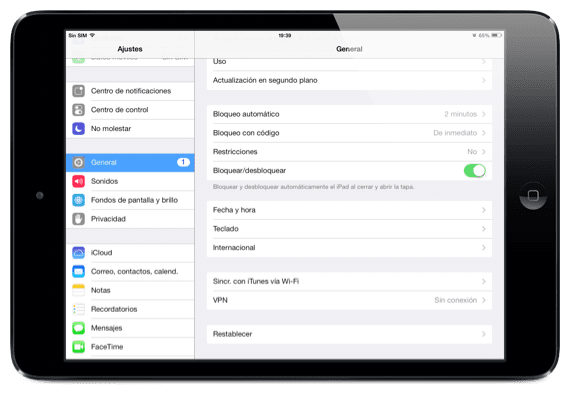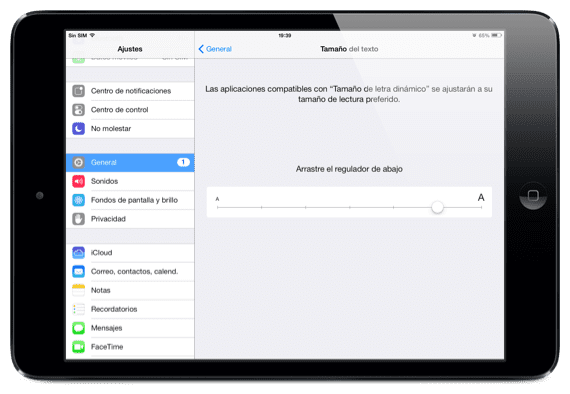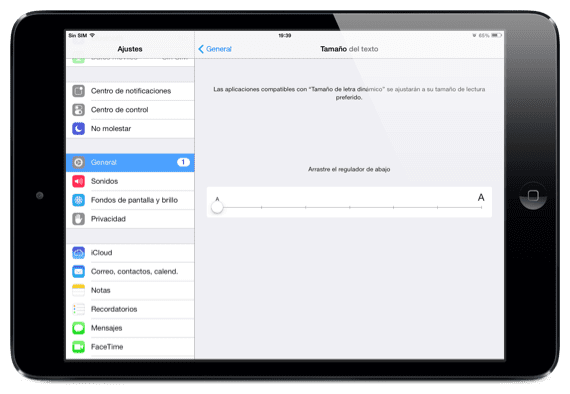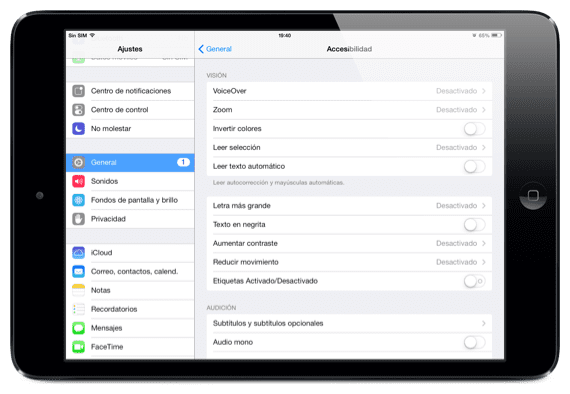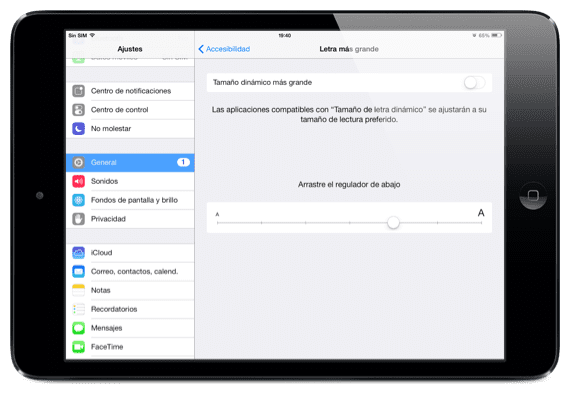多くの人が、周囲を正しく視覚化するために日常的にメガネを必要としています。: 横断歩道、本、映画、楽譜... これらの人々はメガネのおかげで通常の生活を送ることができますが、日常のことを楽しむためにはより多くの注意とより高いレベルのアクセシビリティを必要とする他のタイプの人々もいますiPadやiPhoneなど、誰でも楽しめます。 iOS 7 には、必要な人のためにさまざまなアクセシビリティ機能が用意されています。点字キーボード、VoiceOver、アクティブ化されたズーム、Siri の接続が可能です。 これらのツールのおかげで、何百万人もの人々が生活の質を向上させることができます iPadで。
今日は Actualidad iPad で次の方法を説明します。 iOS 7のフォントサイズを設定から変更する方法 私たちの端末から。 また、文字をさらに展開する必要がある場合は、« の関数のいずれかを使用する必要があります。アクセシビリティ» iOS 7 が提供する文字をさらに増やすため。
iOS 7の文字サイズ変更
すでにお話ししたように、この記事の目的は、次のことを学ぶことです。 iOS 7でフォントサイズを変更する。 したがって、オペレーティング システムの文字を大きくしたり小さくしたりできます。
- 私たちが最初にやらなければならないことは、 設定 お使いのデバイスの
- 次に、タブにアクセスします« » そしてオプションを探します: "文字サイズ"
- このメニューには、iOS フォントの現在のサイズを示すバーがあります。
- サイズを変更するには、オペレーティング システムの文字を大きくするか小さくするかに応じて、「ボール」を右または左に移動するだけです。 上部には、メニューで利用可能なスクロール バーの「ボール」の位置を変更したときに選択したサイズが表示されます。フォントサイズ"
iDevice の文字を大きく (または小さく) する必要がある場合は…
iDevice の設定で利用できるこのオプションは非常に限られていますが、デバイスにはオペレーティング システムの文字を大きくしたり小さくしたりできる別のオプションがあります。
- 同様に、端末の設定にアクセスします。
- そしてタブを見ます« " オプション: 「アクセシビリティ」
- 中に入ったら、「«」をクリックする必要があります。大きいプリント«
- 機能を有効にすると、iDevice のフォント サイズを変更できるはるかに大きなバーが表示されます。
詳しくは - iOS7でリーダーオプションを見つける方法